Statik IP adresi nasıl değiştirilir
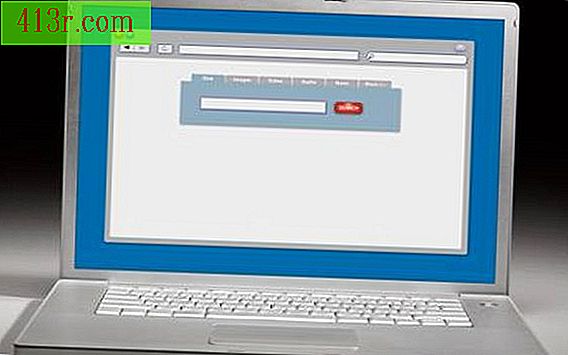
Windows İşletim Sistemi
İnternet sağlayıcınızdan başka bir statik IP alın. Zaten bir statik IP bloğu elde ettiyseniz, bu adımı atlayabilirsiniz.
Bilgisayarınızın kontrol panelini açın. "İnternet ve Ağ" ayarlarını açın. "Ağ Ayarlarını Yönet" seçeneğini seçin. Kullandığınız Windows sürümüne bağlı olarak, adlandırma biraz farklılık gösterebilir.
İnternet bağlantınızı gösteren simgeye sağ tıklayın. "Özellikler" i seçin.
Vurgulamak için "TCP / IP" ye tıklayın. "Özellikler" e tıklayın.
"Aşağıdaki IP adresini kullan" seçeneğinin seçili olduğundan emin olun (Aşağıdaki IP adresini kullanın). Değilse, altındaki alanları etkinleştirmek için onu seçmelisiniz.
Kutunun tamamını seçip klavyede "Geri tuşuna" basarak mevcut statik IP adresini temizleyin.
Yeni statik IP adresini girin. Statik IP adresini değiştiriyorsanız, ağ maskesini ve erişim portalı adresini de değiştirmeniz gerekecektir. Çıkmak için "Tamam" a tıklayın.
Macintosh işletim sistemi
"Elma" üzerine tıklayın.
"Sistem Tercihleri" ni (Sistem Tercihleri) seçin. "Ağ" üzerine tıklayın.
TCP / IP sekmesindeki "Manuel yapılandırma" seçeneğini seçin.
IP adresi penceresindeki statik IP adresini temizler. Yeni IP adresini yazın.
Çıkmak için "Şimdi Başvur" u tıklayın.







